نصائح
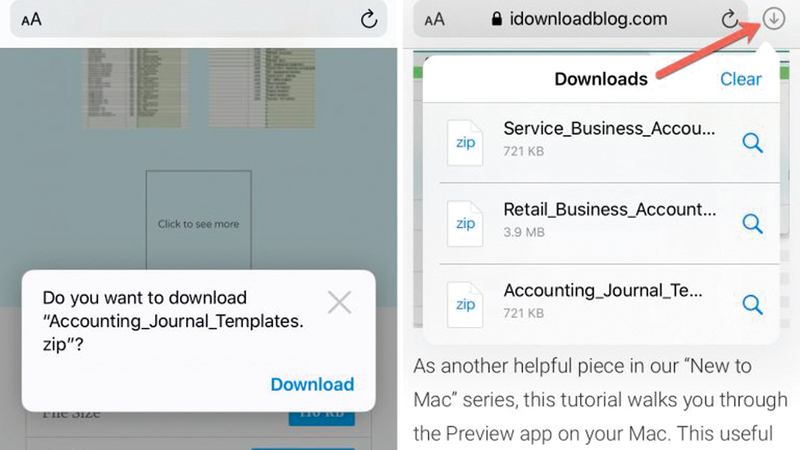
إدارة «مدير التنزيل» في «سفاري»
أضاف نظام التشغيل «آي أو إس 13» ميزات جديدة لمتصفح «سفاري»، منها ما يعرف بـ«مدير التنزيل» The Download Manager. ويقصد به المكان الذي يضم قائمة المواد التي قام المستخدم بتنزيلها من الـ«ويب» باستخدام «سفاري». ويستطيع المستخدم من خلاله متابعة عملية التنزيل، ومشاهدة قائمة تحتوي على كل ملف تم تنزيله، والوصول السريع إلى مكان حفظ كل منها. فإذا كنت ترغب في استخدام هذا الملمح، اتبع ما يلي: يمكن رؤية أيقونة «مدير التنزيل» عند تنزيل أي محتوي من الـ«ويب»، حيث تظهر في شكل سهم يشير إلى الأسفل بجوار شريط العناوين في أعلى يمين نافذة المتصفح، وعندها انقر الأيقونة لتظهر أمامك نافذة جديدة تضم القائمة الكاملة للملفات التي قمت بتنزيلها، ثم انقر خيار «المحو» Clear في أعلى يمين النافذة ليتم محو كل محتويات القائمة الظاهرة. وإذا أردت محو عنصر واحد من القائمة مرر من اليمين إلى اليسار، ثم انقر خيار الحذف، ثم انقر فوق أي ملف من الملفات الظاهرة لتنتقل مباشرة إلى المكان الذي حفظت به الملف.
تمييز ألوان التطبيقات في «ويندوز 10»
يحظى نظام التشغيل «ويندوز 10» بعدد كبير من ميزات إضفاء الطابع الشخصي، وذلك حتى يتمتع المستخدم بمظهر يروقه، ويسهل عليه التعامل مع الإمكانات المتاحة. وأضاف التحديث مزيداً من ميزات إضفاء الطابع الشخصي على التطبيقات التي يتعامل معها المستخدم، من حيث اختيار اللون الداكن أو الفاتح، حيث أصبح لدى «ويندوز» الآن خياران منفصلان للألوان، هما: وضع «ويندوز» نفسه Windows mode، و«وضع التطبيقات» App mode. وكان الوضع الافتراضي القديم يحافظ على أن يكون لون شريط المهام داكناً والتطبيقات فاتحة، لكن مع التحديث الجديد يمكن للمستخدم اختيار الألوان. فإذا كنت من مستخدمي تحديث مايو لـ«ويندوز 10» اتبع الآتي لإضفاء مظهر أنيق على تطبيقاتك وإبرازها من خلال المظهر الداكن أو الفاتح: انقر فوق قائمة ابدأ، وتوجه إلى نهاية الجانب الأيسر في النافذة الجديدة، وانقر ترس الإعدادات، ثم انقر تبويب «إضفاء طابع شخصي» Personalization، وبعدها انقر خيار «الألوان» Colors، ثم خيار «اختر لونك» Choose your color، وعندها سيكون أمامك أكثر من خيار، اختر منها ما تفضله.



